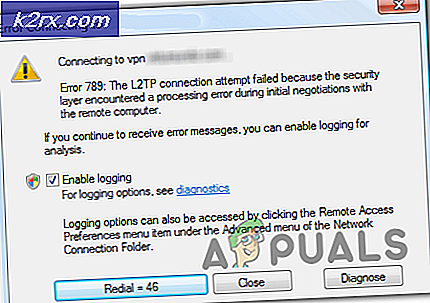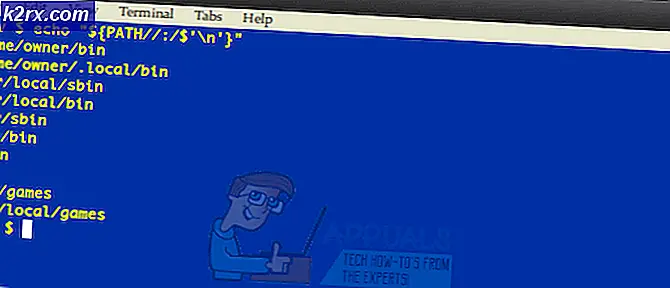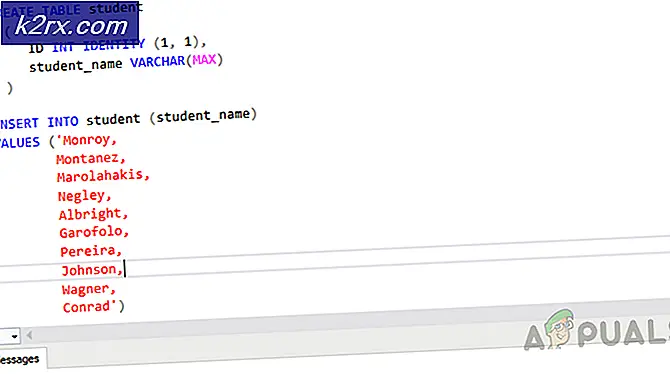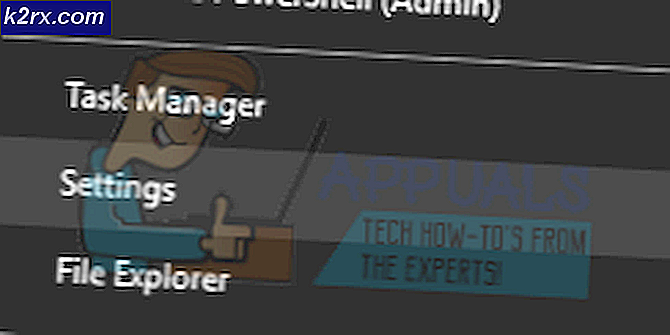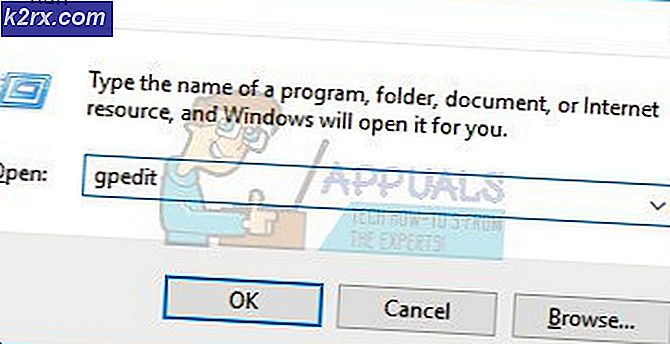Cara Memperbaiki 'Kesalahan Manajer Kontrol Layanan 7001'
Beberapa pengguna Windows telah menemukan file ID Peraga Peristiwa (Manajer Kontrol Layanan - Kesalahan 7001)setelah terjadi kerusakan sistem yang tidak terduga. Masalah ini dipastikan terjadi pada Windows 7, Windows 8.1, dan Windows 10.
Ternyata, ada beberapa penyebab umum berbeda yang diketahui berkontribusi pada kemunculan masalah khusus ini. Berikut adalah daftar singkat skenario yang mungkin memicu kesalahan Peraga Peristiwa khusus ini:
Sekarang setelah Anda mengetahui setiap pelakunya, berikut adalah daftar metode yang memungkinkan Anda untuk memperbaiki masalah ini:
Metode 1: Mengaktifkan Layanan Wajib
Karena masalah ini kemungkinan besar disebabkan oleh satu atau beberapa layanan wajib yang dinonaktifkan atau terjebak dalam keadaan limbo sehingga tidak dapat dipanggil, Anda harus memulai panduan pemecahan masalah ini dengan memastikan bahwa layanan berikut diaktifkan:
- Peluncur Proses Server DCOM
- Pemeta Titik Akhir RPC
- Panggilan Prosedur Jarak Jauh (RPC)
- Manajer Akun Keamanan
- Server
Beberapa pengguna terpengaruh yang sebelumnya berurusan dengan masalah yang sama telah mengonfirmasi bahwa mereka berhasil memperbaiki masalah dan mencegah kejadian baru apa pun dari Manajer Kontrol Layanan - Kesalahan 7001dengan menggunakan utilitas Layanan untuk memastikan bahwa setiap layanan yang disebutkan di atas diaktifkan.
Jika Anda mencari petunjuk khusus tentang cara melakukannya, ikuti petunjuk di bawah ini:
- tekan Tombol Windows + R untuk membuka a Lari kotak dialog. Selanjutnya, ketik ‘Services.msc’ di dalam kotak teks dan tekan Memasukkan untuk membuka Jasa layar.
- Setelah Anda berada di dalam Jasa layar, gulir ke bawah melalui daftar layanan dan temukan Peluncur Proses Server DCOM.
- Jika Anda melihat file Peluncur Proses Server DCOM layanan, klik kanan padanya dan pilih Properti dari menu konteks yang baru saja muncul.
- Selanjutnya, klik Umum tab dan pastikan bahwa Memulai tab diatur ke Otomatis. Selanjutnya, periksa Layanan status dan klik Mulailah jika ditampilkan sebagai Berhenti. Terakhir, klik Menerapkan untuk menyimpan perubahan.
- Setelah layanan bermasalah pertama ditangani, ulangi langkah 3 dan 4 dengan layanan yang tersisa:
RPC Endpoint Mapper Remote Procedure Call (RPC) Security Accounts Manager Server
- Setelah Anda memastikan bahwa setiap layanan yang disebutkan di atas berhasil diaktifkan dan dikonfigurasi dengan benar, reboot komputer Anda dan tunggu startup berikutnya selesai.
- Setelah komputer Anda boot kembali, ulangi tindakan yang sebelumnya menyebabkan file Manajer Kontrol Layanan - 7001 kesalahan dan periksa Peraga Peristiwa untuk log baru dari kesalahan ini.
Jika masalah masih belum teratasi, lanjutkan ke metode potensial berikutnya di bawah ini.
Metode 2: Memperbaiki Ketergantungan Penemuan Jaringan
Ternyata, masalah ini juga dapat terjadi jika ada masalah dengan beberapa dependensi yang digunakan oleh komponen Network Discovery. Beberapa pengguna yang terpengaruh mengalami hal yang sama Manajer Kontrol Layanan - 7001kesalahan telah mengkonfirmasi bahwa mereka berhasil memperbaiki masalah ini dengan menjalankan beberapa perintah di prompt CMD yang ditinggikan sebelum membersihkan file PeerNetworking folder di dalam folder AppData.
Melakukan operasi ini tampaknya telah membantu banyak pengguna yang terpengaruh menghentikan pembuatan ID Peristiwa baru dengan kesalahan ini. Inilah yang perlu Anda lakukan:
- tekan Tombol Windows + R untuk membuka a Lari kotak dialog. Selanjutnya, ketik 'Cmd' di dalam kotak teks, lalu tekan Ctrl + Shift + Enter untuk membuka yang ditinggikan Prompt Perintah. Saat diminta oleh UAC (Kontrol Akun Pengguna), klik Iya untuk memberikan akses admin.
- Di dalam Command Prompt yang ditinggikan, ketik perintah berikut dan tekan Memasukkan setelah masing-masing menambahkan dan mengaktifkan layanan lokal yang Penemuan Jaringan fitur membutuhkan:
Administrator localgroup net layanan lokal / tambahkan layanan Administrator grup lokal net / tambahkan
- Setelah kedua perintah berhasil diproses, buka File Explorer (Komputer Saya) dan arahkan ke lokasi berikut:
C: \ Windows \ ServiceProfiles \ LocalService \ AppData \ Roaming \ PeerNetworking
catatan: Dalam kasus Data aplikasi folder tidak terlihat, gunakan pita di bagian atas untuk mengakses file Melihat tab, lalu centang kotak yang terkait denganItem Tersembunyi.
- Setelah Anda berada di dalamPeerNetworkingfolder, tekan Ctrl + A untuk memilih semua yang ada di dalamnya, lalu klik kanan pada item yang dipilih dan pilih Menghapus dari menu konteks yang baru saja muncul.
- Setelah Anda berhasil menghapus konten file PeerNetworking folder, restart komputer Anda dan lihat apakah masalah telah diperbaiki setelah startup berikutnya selesai.
Jika metode ini tidak dapat diterapkan atau Anda masih mengalami masalah yang sama bahkan setelah mengikuti petunjuk di atas, pindah ke Metode 3.
Metode 3: Menggunakan Pemulihan Sistem
Jika kesalahan khusus ini hanya mulai terjadi setelah perubahan sistem besar seperti penginstalan pembaruan penting, penginstalan driver, atau pematian mesin yang tidak terduga, salah satu cara cepat untuk mengembalikan hal yang menyebabkan Manajer Kontrol Layanan - 7001kesalahan adalah menggunakan System Restore.
Pemulihan Sistem memungkinkan Anda untuk mengembalikan komputer Anda ke keadaan sehat ketika keadaan yang menyebabkan kesalahan Peraga Peristiwa saat ini di mana tidak terpenuhi.
Ingatlah bahwa secara default. Pemulihan Sistem dikonfigurasi untuk secara teratur menyimpan snapshot pemulihan tepat sebelum peristiwa sistem penting (penginstalan driver, pembaruan WU Kritis, dll.) - Karena itu, kemungkinan besar komputer Anda telah membuat snapshot tepat sebelum munculnya masalah ini.
Oleh mengidentifikasi snapshot pemulihan terbaik dan menggunakannya melalui System Restore,Anda akan dapat mengembalikan komputer Anda ke titik waktu sebelumnya di mana masalah ini tidak terjadi.
catatan: Ingatlah bahwa setelah Anda menjalani operasi, setiap perubahan yang Anda buat sejak OS Anda membuat snapshot pemulihan itu akan hilang.
Jika potensi perbaikan ini tidak berhasil untuk Anda atau Anda tidak berhasil menemukan sistem yang layak untuk memulihkan snapshot, pindah ke perbaikan potensial berikutnya di bawah.
Metode 4: Menginstal ulang setiap komponen Windows
Jika tidak ada metode di bawah yang berhasil untuk Anda, sangat mungkin sistem Anda berurusan dengan beberapa jenis kerusakan file sistem yang tidak dapat diperbaiki secara konvensional. Jika Anda berada dalam skenario seperti ini, satu-satunya hal yang dapat Anda lakukan sekarang adalah mengatur ulang setiap komponen Windows yang relevan untuk menghilangkan setiap elemen yang berpotensi rusak.
Anda dapat mengatur ulang setiap komponen Windows dengan salah satu dari prosedur berikut ini:
- Perbaikan Instal - Ini sebaiknya menjadi pendekatan pilihan Anda jika Anda berencana untuk menyimpan file pribadi, aplikasi, game, dan dokumen Anda di drive OS. Namun, Anda memerlukan media instalasi yang kompatibel untuk memulai proses ini.
- Instal Bersih -Ini adalah pilihan default jika Anda mencari metode cepat yang memungkinkan Anda menyegarkan setiap komputer Windows dengan cepat tanpa perlu memasukkan media penginstalan yang kompatibel. Namun, kecuali Anda ingat untuk mencadangkan data Anda sebelumnya, Anda akan kehilangan file pribadi, aplikasi, game, dan media yang saat ini Anda simpan di drive C: /.